- Parte 1. Como fazer backup de correios de voz no iPhone com o backup e restauração de dados do FoneLab iOS
- Parte 2. Faça backup do correio de voz no iPhone diretamente
- Parte 3. Como salvar um correio de voz no iPhone com o iTunes
- Parte 4. Como fazer backup do correio de voz no iPhone via Finder
- Parte 5. Salvar correios de voz do iPhone no iCloud
- Parte 6. Perguntas frequentes sobre como fazer backup de correios de voz no iPhone
Faça backup e restaure o iPhone / iPad / iPod sem perda de dados.
Como fazer backup de correios de voz no iPhone com as soluções mais eficientes
 Escrito por Lisa Ou / 26 de setembro de 2022 16:00
Escrito por Lisa Ou / 26 de setembro de 2022 16:00O correio de voz é uma mensagem gravada que você armazena para ser recebida pelo proprietário quando você liga para alguém, mas ele não está lá. Bem, os usuários do iPhone podem receber seus correios de voz depois de configurar os dispositivos. É um recurso conveniente para garantir que você não perca as mensagens de nenhum chamador.
Às vezes, esses correios de voz no iPhone se tornaram essenciais para as informações que você deseja salvar no dispositivo. Um dos métodos mais simples é fazer backup dos correios de voz do iPhone.
Se você quiser saber como fazer backup de correio de voz do iPhone com facilidade e rapidez, passe para as partes a seguir.
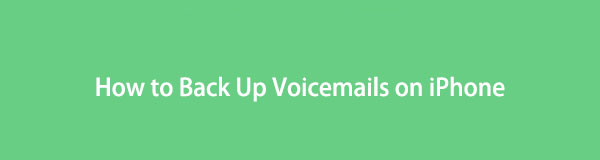

Lista de guias
- Parte 1. Como fazer backup de correios de voz no iPhone com o backup e restauração de dados do FoneLab iOS
- Parte 2. Faça backup do correio de voz no iPhone diretamente
- Parte 3. Como salvar um correio de voz no iPhone com o iTunes
- Parte 4. Como fazer backup do correio de voz no iPhone via Finder
- Parte 5. Salvar correios de voz do iPhone no iCloud
- Parte 6. Perguntas frequentes sobre como fazer backup de correios de voz no iPhone
Parte 1. Como fazer backup de correios de voz no iPhone com o backup e restauração de dados do FoneLab iOS
Você deveria tentar Backup e restauração de dados do FoneLab para iOS no computador para usuários que desejam aprender como fazer backup de correio de voz do iPhone e outros dados.
É um programa útil no computador para fazer backup e restaurar dados do iPhone, incluindo fotos, contatos, vídeos, mensagens e muito mais. Além disso, estão disponíveis diferentes tipos de dados no iPhone, iPad e iPod Touch. Você sempre pode baixá-lo do site oficial e instalá-lo em seu computador. Em seguida, siga as etapas abaixo para fazer backup do correio de voz do iPhone no computador.
O FoneLab permite fazer backup e restaurar o iPhone / iPad / iPod sem perda de dados.
- Backup e restaurar dados do iOS para o seu PC / Mac facilmente.
- Visualize os dados em detalhes antes de restaurar os dados dos backups.
- Faça backup e restaure os dados do iPhone, iPad e iPod touch seletivamente.
Passo 1Baixe e instale o FoneLab no seu computador e inicie-o quando a instalação estiver concluída.
Passo 2Conecte o iPhone a um computador com um cabo USB e toque em Confiança no seu iPhone.
Passo 3Clique Backup e restauração de dados do iOS na interface.
Passo 4Escolha Backup de dados do iOS se você quiser fazer backup do correio de voz do iPhone.

Passo 5Clique Início diretamente se você não quiser adicionar uma senha ao seu arquivo de backup.

Passo 6Desmarcar Selecionar tudo na parte inferior e marque o correio de voz na Mensagens e Contatos seção.

Passo 7Clique Próximo para começar o processo.
É isso. Você pode descobrir que é fácil, mas útil, fazer backup dos dados do iPhone. Não importa se você deseja salvar dados seletivos ou inteiros, Backup e restauração de dados do FoneLab para iOS pode ajudá-lo a obter o que deseja.
Parte 2. Faça backup do correio de voz no iPhone diretamente
Você sabe, você precisa encontrar e acessar os correios de voz do aplicativo Telefone no iPhone. Na verdade, você pode salvar mensagens de voz diretamente do aplicativo para iPhone. Ele tem diferentes opções para salvar suas mensagens de voz do iPhone, verifique as etapas detalhadas para obter um exemplo de backup de mensagens de voz do iPhone por meio do Mail.
Passo 1Abra o Telefone aplicativo no iPhone e toque em Voicemail no canto inferior direito.
Passo 2Escolha um correio de voz que você deseja fazer backup e selecione o share ícone.
Passo 3Selecionar Mail das opções e digite o endereço de e-mail para receber o correio de voz.
Passo 4No computador ou iPhone, receba os novos e-mails e salve o correio de voz na pasta do computador ou no iPhone.
Este método requer que você faça backup do correio de voz do iPhone, um por um, por meio de operações repetidas. Se você preferir fazer backup dos correios de voz do iPhone de uma só vez, pode escolher o iTunes.
O FoneLab permite fazer backup e restaurar o iPhone / iPad / iPod sem perda de dados.
- Backup e restaurar dados do iOS para o seu PC / Mac facilmente.
- Visualize os dados em detalhes antes de restaurar os dados dos backups.
- Faça backup e restaure os dados do iPhone, iPad e iPod touch seletivamente.
Parte 3. Como salvar um correio de voz no iPhone com o iTunes
Você sabe, o iTunes é uma ferramenta conveniente para fazer backup e restaurar dados do iPhone, incluindo correios de voz sem aborrecimentos. Sem ferramentas adicionais, você pode simplesmente abrir o iTunes em seu computador para sincronizar seus correios de voz, fotos, vídeos e muito mais para backup com apenas alguns cliques.
Etapas de como salvar mensagens de voz do iPhone via iTunes:
Passo 1Baixe e instale o iTunes no seu computador e clique duas vezes para iniciá-lo.
Passo 2Conecte o iPhone ao computador com um cabo USB e toque em Confiar na tela inicial do seu iPhone quando ele aparecer.
Passo 3Toque no ícone do dispositivo na parte superior direita da janela.
Passo 4Encontre o backups seção e clique Fazer backup agora na mesma.

Mas você deve descobrir que o macOS mais recente não possui mais o iTunes. Você ainda pode usar suas alternativas para fazer backup dos dados do iPhone facilmente.
Parte 4. Como fazer backup do correio de voz no iPhone via Finder
O Finder substituiu o iTunes no macOS para gerenciar os dados do iPhone como antes. Você também pode sincronizar dados e gerenciar seus dispositivos com o Finder rapidamente. Aqui, mostraremos a demonstração de como fazer backup de correio de voz do iPhone com o Finder no Mac.
Passo 1Abra o Finder no computador e selecione seu iPhone no painel esquerdo.
Passo 2Selecionar Geral > backups.
Passo 3Clique na Fazer backup agora botão.
No entanto, alguns usuários podem preferir um serviço de nuvem para fazer backup de mensagens de voz do iPhone sem conexão.
Parte 5. Salvar correios de voz do iPhone no iCloud
Se você é fã de serviços em nuvem, experimente o iCloud para dados do iPhone. Ele ajuda você a fazer backup de dados do iPhone automaticamente ou manualmente com facilidade. Você pode personalizar as configurações para quaisquer dados que desejar de acordo. Da mesma forma, você também pode fazer backup de correios de voz do iPhone para o iCloud seguindo as etapas abaixo.
Passo 1Conecte seu iCloud a uma rede e uma fonte de energia.
Passo 2Ative o Backup do iCloud através Configurações >[Seu nome]> iCloud > iCloud backup.
Passo 3Torneira Fazer backup agora.

Você deve saber que o iTunes, o Finder e o iCloud não conseguem fazer backup dos correios de voz do iPhone de forma seletiva. Portanto, você precisa levar muito tempo e muito armazenamento para salvar seus dados do iPhone. Por isso também Backup e restauração de dados do FoneLab para iOS é a ferramenta mais recomendada que se destaca dos concorrentes. Agora você pode baixá-lo no computador e experimentar!
O FoneLab permite fazer backup e restaurar o iPhone / iPad / iPod sem perda de dados.
- Backup e restaurar dados do iOS para o seu PC / Mac facilmente.
- Visualize os dados em detalhes antes de restaurar os dados dos backups.
- Faça backup e restaure os dados do iPhone, iPad e iPod touch seletivamente.
Parte 6. Perguntas frequentes sobre como fazer backup de correios de voz no iPhone
Como redefinir a senha do correio de voz no iPhone?
Como redefinir a senha do correio de voz do iPhone não é uma tarefa complicada, você pode acessar Configurações > Telefone > Alterar senha do correio de voz. Você será solicitado a inserir o antigo antes de alterá-lo e, em seguida, siga as instruções na tela para redefinir a senha do correio de voz do iPhone.
Como transferir correio de voz para o novo iPhone?
Você pode fazer backup de dados com o iTunes ou iCloud e restaurar os dados dos arquivos de backup. Em seguida, seus correios de voz também serão movidos para o novo iPhone.
Os correios de voz são transferidos para o novo iPhone?
Se você restaurar dados dos arquivos de backup do iTunes ou do iCloud, seu correio de voz será transferido para o novo iPhone.
Como salvar mensagens de voz do iPhone para o computador?
Se você quiser salvar o correio de voz do iPhone em um computador, abra o aplicativo Telefone no iPhone, selecione Correio de voz e escolha um da lista. Toque no ícone de compartilhamento e escolha um método para transferir os correios de voz. Alternativamente, você também pode tentar Backup e restauração de dados do FoneLab para iOS para fazer backup de correios de voz do iPhone para o computador.
Como baixar correio de voz do iPhone?
Você ainda pode usar o recurso de compartilhamento para baixar o correio de voz do iPhone. Abra o aplicativo Telefone, escolha Voicemail > share ícone. Escolha um método e siga as instruções para baixar o correio de voz do iPhone.
Isso é tudo sobre como fazer backup de mensagens de voz do iPhone e outros dados com facilidade e rapidez. Agora você pode escolher um ou todos eles de acordo. E Backup e restauração de dados do FoneLab para iOS é a ferramenta mais confiável e eficaz que você nunca deve perder.
O FoneLab permite fazer backup e restaurar o iPhone / iPad / iPod sem perda de dados.
- Backup e restaurar dados do iOS para o seu PC / Mac facilmente.
- Visualize os dados em detalhes antes de restaurar os dados dos backups.
- Faça backup e restaure os dados do iPhone, iPad e iPod touch seletivamente.
